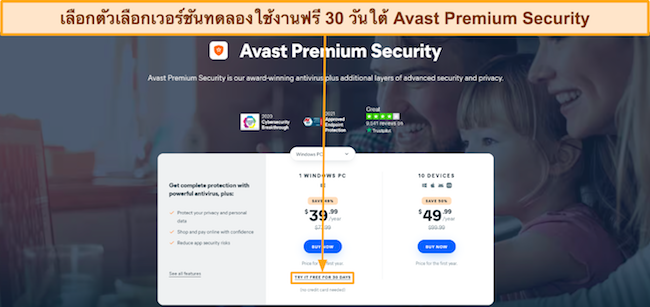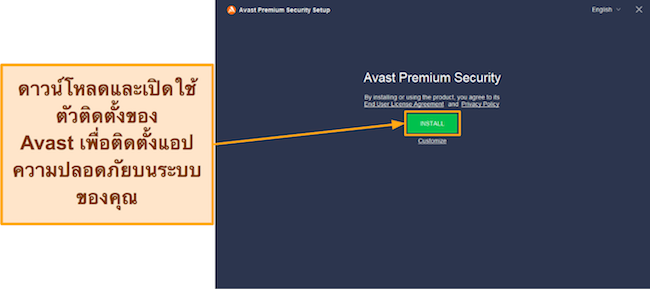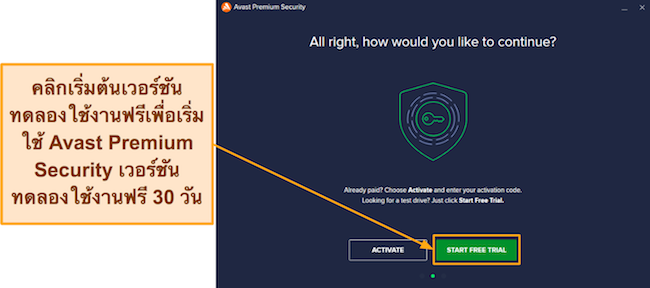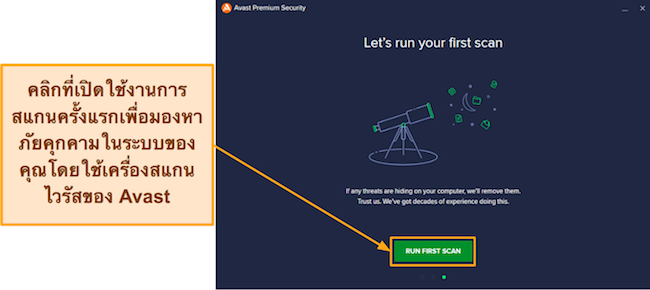Avast รีวิว 2025: สมควรซื้อหรือเปล่า?
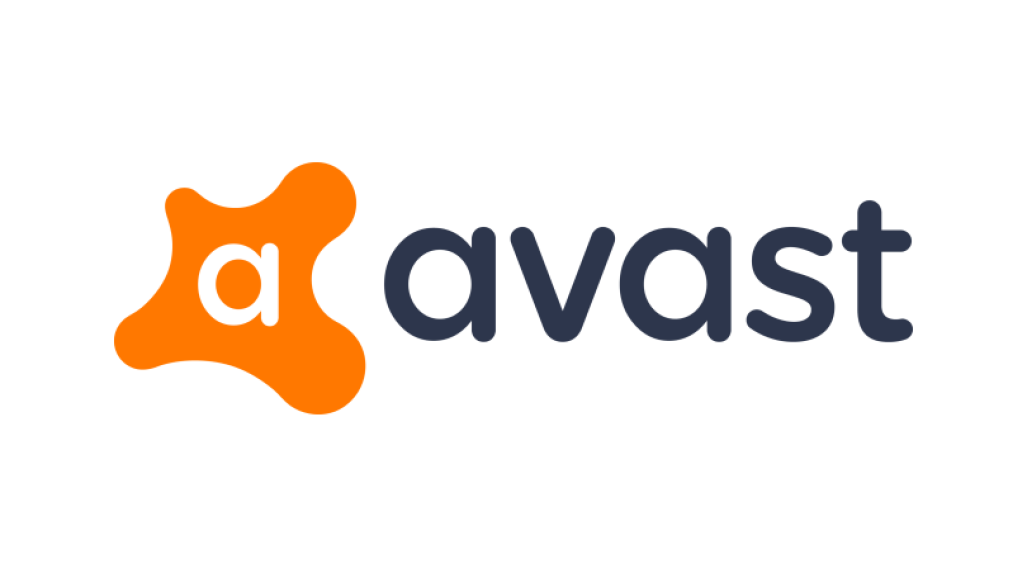

ภาพรวม Avast 2025
ผู้คนมากมายทั่วโลกใช้ Avast เพื่อป้องกันอุปกรณ์ของตน แต่พวกเขาไม่รู้ว่า Avast ละเมิดความเป็นส่วนตัวของผู้คนและขายข้อมูลผู้ใช้ให้กับบริษัทต่าง ๆ แต่ถึงอย่างนั้นผมก็ยังเปรียบเทียบแอปนี้กับแอปความปลอดภัยที่ดีที่สุดที่มีให้บริการเพื่อดูว่ามันทำงานได้ดีแค่ไหน
ผมดำเนินการทดสอบ Avast และก็ประทับใจเป็นอย่างยิ่งกับความสามารถในการตรวจจับมัลแวร์และการรวบรวมฟีเจอร์ความปลอดภัยต่าง ๆ เช่น VPN ภายในตัวและแซนด์บ็อกซ์ แต่ถึงอย่างนั้นผมก็มาถึงจุดที่ว่าผมไม่สามารถไว้วางใจหรือเชื่อมั่นให้ Avast เป็นโซลูชันโปรแกรมแอนตี้ไวรัสที่น่าเชื่อถือได้ Avast ระบุว่าได้เปลี่ยนแปลงนโยบายความเป็นส่วนตัวแล้ว แต่ผมพบว่าการเชื่อมั่นกับคำกล่าวอ้างนี้อย่างเต็มที่ยังคงเป็นเรื่องยาก โดยสาเหตุหลักของเรื่องนี้มาจากประวัติที่น่าสงสัยของบริษัทเกี่ยวกับพฤติกรรมที่ผิดจรรยาบรรณในอดีต
ลอง Norton ฟรีเป็นระยะเวลา 60 วัน!
ไม่มีเวลาอ่านใช่ไหม? นี่คือบทสรุปฉบับใช้เวลาอ่าน 1 นาที
- การป้องกันโปรแกรมแอนตี้ไวรัสแข็งแกร่ง แต่มีประวัติความเป็นส่วนตัวที่ย่ำแย่ ข่าวฉาวการขายข้อมูลของ Avast ทำให้อัตราการตรวจจับมัลแวร์ที่ยอดเยี่ยมดูแย่ลง อ่านข้อมูลเพิ่มเติมว่า Avast ถูกจับได้ว่าขายข้อมูลของใช้ได้อย่างไร
- แผนสมาชิกแบบชำระเงินไม่คุ้มค่ากับฟีเจอร์เสริมที่ได้ คู่แข่งโปรแกรมแอนตี้ไวรัสอื่น ๆ มีฟีเจอร์มากมายในราคาเท่ากัน (หรือน้อยกว่า!) อ่านรีวิวของผมเกี่ยวกับ VPN, เครื่องมือกำจัดไฟล์ถาวรและฟีเจอร์อื่น ๆ
- ทำงานได้บน Windows, macOS, iOS และ Android Avast ใช้เวลาในการติดตั้งเพียงไม่กี่นาที แต่การพยายามขายอย่างหนักหน่วงสร้างความน่ารำคาญใจให้เป็นอย่างมาก ดูการเปรียบเทียบ Avast ของผมในแต่ละอุปกรณ์
- แชทออนไลน์ตลอด 24 ชั่วโมง, ฝ่ายสนับสนุนทางโทรศัพท์และฝ่ายสนับสนุนทางอีเมล แม้ว่าจะมีหลากหลายช่องทาง แต่ฝ่ายสนับสนุนของ Avast ก็ตอบกลับช้ามาก อ่านข้อมูลเพิ่มเติมเกี่ยวกับประสบการณ์ของผมที่มีต่อฝ่ายสนับสนุนลูกค้าของ Avast
- การรับประกันยินดีคืนเงินภายใน 30 วัน หารขอเงินคืนจาก Avast เป็นเรื่องง่าย เพราะคุณแค่ต้องกรอกแบบฟอร์มออนไลน์เพื่อขอเงินคืน ดูราคาแผนสมาชิกต่าง ๆ ของ Avast ได้ที่นี่
ความปลอดภัย
เมื่อไม่นานมานี้มีการค้นพบว่า Avast แอบขายข้อมูลของผู้ใช้อย่างลับ ๆ ผ่านบริษัทย่อย Jumpshot ข้อมูลนี้รวมถึงประวัติการท่องเว็บของผู้คน ประวัติการค้นหา การเยี่ยมชม YouTube และอื่น ๆ อีกมากมาย มีการรวบรวมข้อมูลดังกล่าวผ่านส่วนขยายเบราว์เซอร์ของ Avast และบางส่วนผ่านโปรแกรมแอนตี้ไวรัสและถูกขายโดยไม่ได้รับอนุญาตจากผู้ใช้
ที่แย่ยิ่งไปกว่านั้นคือข้อมูลที่ Avast ขายไม่ได้เป็นข้อมูลที่ไม่เปิดเผยตัวตนอย่างเหมาะสม บริษัทใดก็ตามที่ซื้อข้อมูลนี้ไปสามารถระบุได้ว่าข้อมูลดังกล่าวเป็นของใครหากพวกเขามีความรู้สักเล็กน้อยเกี่ยวกับกิจกรรมออนไลน์ของผู้ใช้
ตั้งแต่นั้นเป็นต้นมา Avast ก็ได้ปิดตัว Jumpshot และอ้างว่าได้หยุดการเก็บรวบรวมข้อมูลด้วยวิธีนี้แล้ว นอกจากนี้ นโยบายความเป็นส่วนตัวที่อัปเดตแล้วยังระบุด้วยว่าผู้ใช้จะต้องเลือกรับการเก็บรวบรวมข้อมูลใด ๆ ก็ตาม อย่างไรก็ตาม แม้ว่าขั้นตอนเหล่านี้จะเป็นไปในทิศทางที่ถูกต้อง แต่ผมก็ไม่สามารถโน้มน้าวตัวเองให้เชื่อมั่นใน Avast ได้ ผมจะขอแนะนำให้คุณเลือกโปรแกรมแอนตี้ไวรัสที่ไว้วางใจได้ที่มีความปลอดภัยและการจัดการข้อมูลที่ดีกว่าแทน
การสแกนไวรัส – การสแกนมากมายที่ตรวจจับมัลแวร์ส่วนใหญ่ได้
Avast มีการสแกนต่าง ๆ มากมายและมีอัตราการตรวจจับมัลแวร์ถึง 99.8% ในการทดสอบของผม ผมติดตั้งโปรแกรมแอนตี้ไวรัสลงบนอุปกรณ์ทดสอบที่มีมัลแวร์ประเภทต่าง ๆ และ Avast ก็ตรวจพบเกือบทั้งหมด น่าเสียดายที่โปรแกรมดังกล่าวพลาดตัวอย่างแอนตี้ไวรัสไปเล็กน้อยและทำเครื่องหมายบวกผิดพลาดอยู่หลายรายการ ซึ่งหมายความว่าผลลัพธ์ของ Avast นั้นไม่น่าเชื่อถือเท่ากับโปรแกรมแอนตี้ไวรัสชั้นนำอื่น ๆ เช่น Norton คุณยังสามารถตรวจสอบการเปรียบเทียบ Avast vs ESET โดยละเอียดของเราได้อีกด้วย
ผมดีใจที่ได้เห็นว่า Avast เสนอการสแกนประเภทต่าง ๆ มากมาย ซึ่งรวมถึง:
- การสแกนแบบรวดเร็ว (Quick Scan) – สแกนพื้นที่สำคัญและพื้นที่ที่มีความเสี่ยงในระบบของคุณ
- การสแกนอัจฉริยะ (Smart Scan) – ตรวจสอบแอปที่ล้าสมัยและช่องโหว่อื่น ๆ
- การสแกนไวรัสแบบเต็ม (Full Virus Scan) – สแกนทั้งระบบของคุณเพื่อมองหาภัยคุกคามและมัลแวร์
- การสแกนเวลาบูต (Boot-Time Scan) – หาภัยคุกคามที่ซ่อนอยู่เป็นอย่างดีโดยการสแกนทั้งระบบของคุณก่อนที่จะโหลดระบบปฏิบัติการของคุณขึ้นมา
- สแกนตามเป้าหมาย (Targeted Scan) – ให้คุณเลือกไฟล์และโฟลเดอร์ที่จะสแกน
- การสแกนแบบกำหนดเอง (Custom Scan) – ให้คุณสร้างการสแกนแบบกำหนดเองด้วยพารามิเตอร์ที่เฉพาะเจาะจง
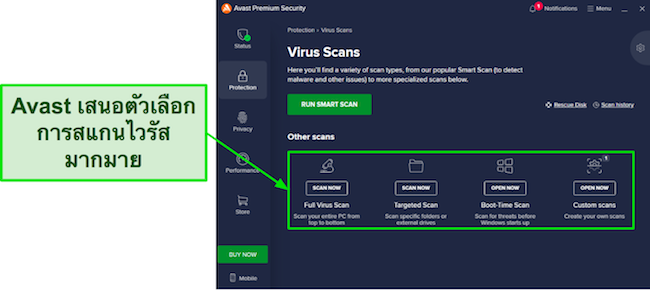
ความเร็วการสแกนของ Avast จะขึ้นอยู่กับอุปกรณ์ของคุณ แต่ผมพบว่าการสแกนนั้นค่อนข้างรวดเร็ว การสแกนแบบรวดเร็ว (Quick Scan) ใช้เวลาเพียง 2 นาทีเท่านั้นในการสแกนพื้นที่สำคัญของอุปกรณ์ของผม ในขณะที่การสแกนไวรัสแบบเต็ม (Full Virus Scan) ใช้เวลานานกว่าหนึ่งชั่วโมงในการสแกนทั้งระบบของผม
การป้องกันแบบเรียลไทม์ – การปิดกั้นภัยคุกคามซีโร่เดย์อย่างมีประสิทธิภาพ
แม้ว่าการสแกนไวรัสของ Avast จะพลาดภัยคุกคามบางอย่างไป แต่การป้องกันแบบเรียลไทม์นั้นเสนอความปลอดภัยที่ไว้วางใจได้มากกว่ามาก ในการทดสอบของผม Avast ตรวจพบและปิดกั้นภัยคุกคามแบบเรียลไทม์และซีโร่เดย์ได้ 100% เมื่อเทียบกับค่าเฉลี่ยอุตสาหกรรมที่ 98% แอปเสนอโล่ที่สำคัญมากมายเพื่อป้องกันคุณจากมัลแวร์แบบเรียลไทม์ ซึ่งรวมถึง:
- File Shield – สแกนไฟล์ทั้งหมดที่คุณเปิดบนระบบของคุณ
- Behavior Shield – ตรวจสอบพฤติกรรมแอปพลิเคชันและแจ้งให้คุณทราบถึงกิจกรรมที่น่าสงสัย
- Web Shield – ตรวจสอบเว็บไซต์และการดาวนโหลดเพื่อมองหามัลแวร์ที่อาจทำให้อุปกรณ์ของคุณติดไวรัส
- Mail Shield – สแกนอีเมลใด ๆ ที่คุณเปิดเพื่อมองหาไฟล์แนบที่เป็นอันตราย

ผมทดสอบการป้องกันแบบเรียลไทม์ของ Avast โดยการเปิดเว็บไซต์ที่เป็นอันตรายในระบบทดสอบของผมและดาวน์โหลดไฟล์ที่เป็นอันตรายต่าง ๆ Avast หยุดการดาวน์โหลดที่เป็นอันตรายเหล่านั้นได้สำเร็จ, ปิดกั้นมัลแวร์ทั้งหมดได้แบบเรียลไทม์และยังแจ้งเตือนให้ผมทราบทุกครั้งที่โปรแกรมหยุดภัยคุกคามได้ น่าเสียดายที่ความปลอดภัยแบบเรียลไทม์ของ Avast ทำเครื่องหมายบวกผิดพลาดถึง 6 รายการ ซึ่งหมายความว่ามันไม่ได้มีการป้องกันอันไร้ที่ติในแบบที่คุณจะได้รับจากแอปความปลอดภัยชั้นนำอย่าง Norton
การป้องกันฟิชชิ่ง – การป้องกันคุณจากการโจมตีฟิชชิ่งที่ไว้วางใจได้
การโจมตีฟิชชิ่งจะหลอกให้ผู้ใช้มอบข้อมูลความลับ เช่น ข้อมูลลงชื่อเข้าใช้ รายละเอียดข้อมูลบัตรและข้อมูลส่วนบุคคลอื่น ๆ ให้ โชคดีที่ Avast มอบการป้องกันฟิชชิ่งที่ไว้วางใจได้ โดยจะตรวจสอบหน้าเว็บทั้งหมดที่คุณเยี่ยมชม
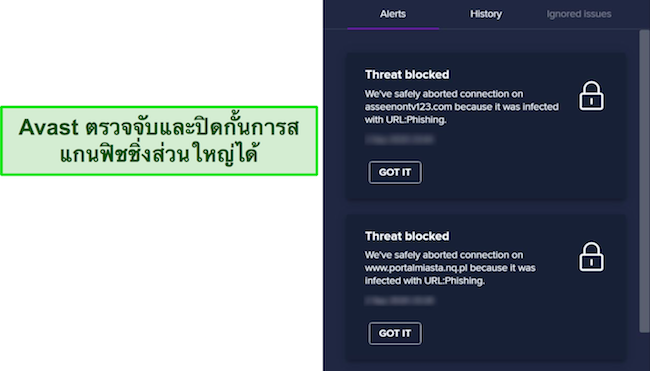
ผมพยายามที่จะเข้าถึง URL ที่รู้กันว่าเป็นการฟิชชิ่งต่าง ๆ โดยที่มีการป้องกัน Avast ทำงานอยู่ในพื้นหลัง Avast ปิดกั้นโดเมนฟิชชิ่งได้ 86% ซึ่งถือว่าดี แต่ก็ยังมีประสิทธิภาพน้อยกว่าตัวเลือกชั้นนำอย่าง Bitdefender ซึ่งปิดกั้นโดเมนฟิชชิ่งได้มากกว่า 90%
ไฟร์วอลล์ – ไฟร์วอลล์ที่ใช้งานง่ายที่มาพร้อมกับตัวเลือกในการปรับแต่งมากมาย
ผมพบว่าไฟร์วอลล์ของแอปนี้เป็นหนึ่งในฟีเจอร์ความปลอดภัยที่ดีที่สุด ไฟร์วอลล์ของ Avast ได้รับการกำหนดค่ามาล่วงหน้าเพื่อมอบความปลอดภัยต่อภัยคุกคามต่าง ๆ ที่คุณไว้วางใจได้และยังเสนอวิธีการต่าง ๆ มากมายในการปรับแต่งการตั้งค่าอย่างง่ายดาย
เรื่องดีก็คือไฟร์วอลล์ของ Avast มีอินเทอร์เฟซที่ใช้งานง่ายที่คุณสามารถดูกฎระเบียบทั้งหมดและเปลี่ยนมันได้ตามความต้องการของคุณ คุณสามารถปรับแต่งกฎระเบียบพื้นฐาน กฎระเบียบเครือข่ายและกฎระเบียบแอปพลิเคชันที่เฉพาะเจาะจงเพื่อให้มั่นใจว่าไฟร์วอลล์ของ Avast ทำงานได้ในแบบที่คุณต้องการ
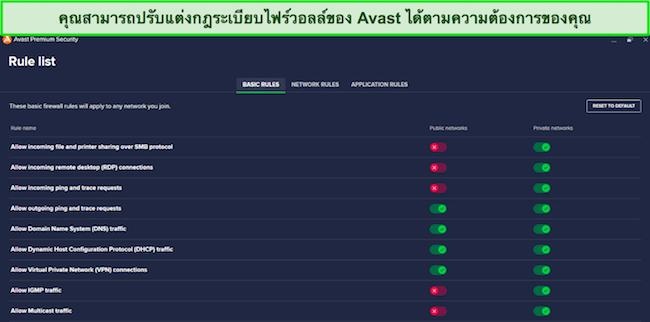
นอกจากจะเป็นด่านป้องกันแรกสำหรับภัยคุกคามไซเบอร์ส่วนใหญ่ที่ไว้วางใจได้แล้ว ไฟร์วอลล์ของ Avast ยังมีฟีเจอร์ดังต่อไปนี้สำหรับความปลอดภัยเพิ่มเติมด้วย:
- การป้องกันการรั่วไหล (Leak Protection) – ทำให้มั่นใจได้ว่าระบบของคุณจะไม่ทำให้ข้อมูลที่ระบุตัวตนได้ของคุณรั่วไหลในเครือข่ายสาธารณะ
- การแจ้งเตือนการสแกนพอร์ต (Port Scan Alerts) – แจ้งให้คุณทราบทันทีหากมีบุคคลที่เป็นอันตรายสแกนระบบของคุณเพื่อหาพอร์ตที่เปิดอยู่
- ARP Spoofing Alerts – แจ้งเตือนให้คุณทราบเกี่ยวกับการโจมตี ARP (Access Resolution Protocol) Spoofing ใด ๆ
โดยรวมแล้ว ผมพบว่า Avast มีไฟร์วอลล์ที่ยอดเยี่ยมที่มอบความปลอดภัยที่ดีสำหรับผู้ใช้มือใหม่และตัวเลือกแบบกำหนดเองมากมายสำหรับผู้ใช้ขั้นสูง
โล่แรนซัมแวร์ – ป้องกันไฟล์ความลับจากการโจมตีโดยอัตโนมัติ
ด้วยการโจมตีแรนซัมแวร์ที่กำลังเพิ่มขึ้นเรื่อย ๆ ผมจึงดีใจที่จะได้รายงานให้ทราบว่า Avast มีโล่ที่มีประสิทธิภาพในการป้องกันระบบของคุณจากแรนซัมแวร์ แรนซัมแวร์ทำให้ระบบของคุณติดมัลแวร์และเข้ารหัสไฟล์และเอกสารสำคัญ ซึ่งจะทำให้คุณเข้าถึงไฟล์เหล่านั้นไม่ได้จนกว่าคุณจะจ่ายเงินค่าไถ่ โล่แรนซัมแวร์ของ Avast ป้องกันโฟลเดอร์สำคัญของคุณจากการถูกแก้ไขโดยแอปที่ไม่น่าเชื่อถือโดยอัตโนมัติ
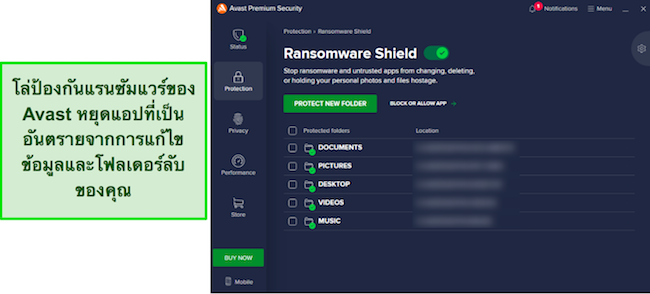
ผมยังชอบที่คุณสามารถเพิ่มโฟลเดอร์ไปยังโล่แรนซัมแวร์ของ Avast ได้หากระบบไม่ตรวจจับโฟลเดอร์ดังกล่าวโดยอัตโนมัติ แค่คลิกที่ปุ่มป้องกันโฟลเดอร์ใหม่ เลือกโฟลเดอร์ที่คุณต้องการป้องกันจากแรนซัมแวร์และ Avast จะป้องกันมันจากการถูกแก้ไข
เครื่องมือตรวจสอบเครือข่าย – สแกนทั้งเครือข่ายของคุณเพื่อมองหาช่องโหว่
เครื่องมือตรวจสอบเครือข่าย (Network Inspector) ของ Avast เป็นเครื่องมือที่เรียบง่าย แต่มีประโยชน์ที่จะสแกนทั้งเครือข่ายของคุณอย่างรวดเร็วและแจ้งให้คุณทราบเกี่ยวกับช่องโหว่ใด ๆ ที่คุณควรแก้ไขเพื่อป้องกันภัยคุกคามทางไซเบอร์ ก่อนที่จะดำเนินการสแกน เครื่องมือตรวจสอบเครือข่ายจะตรวจสอบเครือข่ายของคุณเพื่อแจ้งให้คุณทราบเมื่อใดก็ตามที่มีอุปกรณ์ใหม่เชื่อมต่อเข้ามา
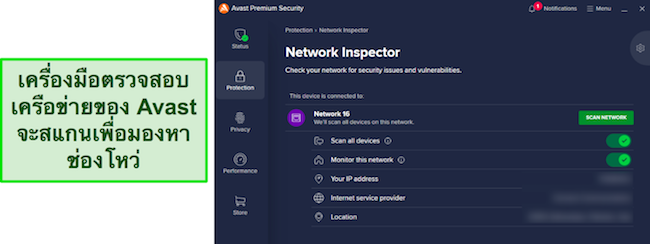
เครื่องมือนี้จะให้คุณค้นหาว่าเครือข่ายของคุณมีรหัสผ่านที่อ่อนแอหรือพอร์ตที่เปิดไว้ที่ผู้บุกรุกสามารถใช้งานได้ เครื่องมือตรวจสอบเครือข่ายยังไฮไลท์ให้เห็นด้วยหากคุณมีช่องโหว่ในการโจมตี เช่น DoublePulsar ซึ่งจะติดตั้งประตูหลังที่ผู้บุกรุกสามารถใช้เพื่อรุกล้ำระบบของคุณได้
ส่วนขยายเบราว์เซอร์ที่ปลอดภัยออนไลน์ – ป้องกันคุณจากเว็บไซต์ที่เป็นอันตราย
เพื่อความปลอดภัยทางออนไลน์เพิ่มเติม คุณสามารถใช้ส่วนขยายเว็บไซต์ความปลอดภัยทางออนไลน์ (Online Security) ของ Avast ที่จะแจ้งให้คุณทราบหากคุณกำลังเข้าถึงเว็บไซต์ที่เป็นอันตราย ผมทดสอบส่วนขยายนี้บน Google Chrome และฟีเจอร์ดังกล่าวก็สแกนเว็บไซต์ทั้งหมดในผลลัพธ์การค้นหาและไฮไลท์ผลลัพธ์ที่ผมสามารถเยี่ยมชมได้อย่างปลอดภัย
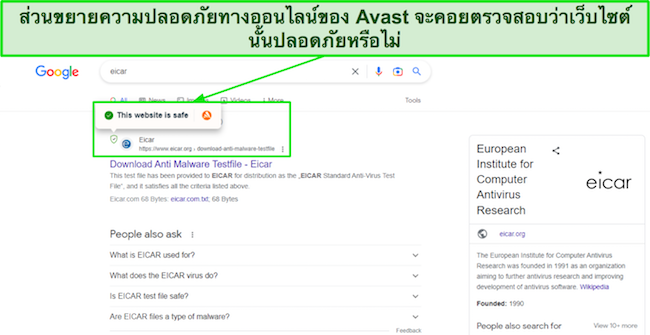
นอกจากความปลอดภัยแบบเรียลไทม์ของ Avast แล้ว ส่วนขยาย Online Security ก็เป็นวิธีการที่ดีในการทำให้มั่นใจว่าคุณจะไม่มีวันเข้าถึงเว็บไซต์ที่เป็นอันตรายที่อาจทำให้ระบบของคุณติดไวรัสได้
แซนด์บ็อกซ์ – สภาพแวดล้อมแยกต่างหากสำหรับเปิดใช้โปรแกรมที่อาจเป็นอันตราย
แซนด์บ็อกซ์ (Sandbox) คือหนึ่งในฟีเจอร์ที่โดดเด่นของแอปความปลอดภัยนี้ แซนด์บ็อกซ์ (Sandbox) ของ Avast จะมอบสภาพแวดล้อมแยกต่างหากโดยสมบูรณ์ ซึ่งเป็นที่ที่คุณสามารถทดสอบแอปที่อาจเป็นอันตรายได้ โดยไม่ต้องกังวลว่ามันจะทำให้ระบบทั้งหมดของคุณเสียหาย
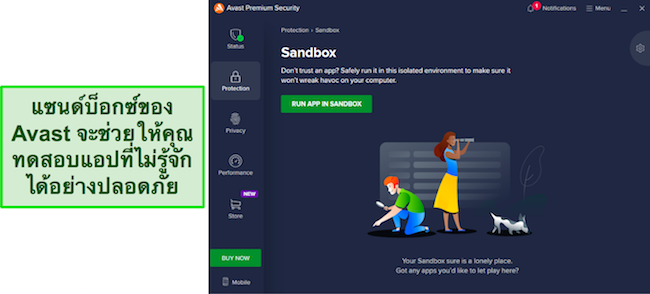
ผมยังชอบความง่ายในการใช้งานแซนด์บ็อกซ์ (Sandbox) ของ Avast ด้วย ง่าย ๆ เพียงเข้าถึงจากเมนูการป้องกัน, คลิกตัวเลือกเปิดใช้งานแอปในแซนด์บ็อกซ์, เลือกแอปและเปิดใช้งานแอปดังกล่าว แอปจะทำงานในสภาพแวดล้อมแยกต่างหากโดยสมบูรณ์ ซึ่งคุณสามารถตรวจสอบพฤติกรรมและตัดสินใจได้ว่าแอปดังกล่าวเป็นอันตรายหรือไม่
เว็บไซต์ของจริง (Real Site) – ทำให้มั่นใจว่าไม่มีการเปลี่ยนเส้นทางคุณไปยังเว็บไซต์ปลอม
Real Site คือเครื่องมือใน Avast ที่จะทำให้มั่นใจว่าคุณเข้าถึงเว็บไซต์ของจริงอยู่เสมอ แฮกเกอร์สามารถทำให้คุณเปิดเผยข้อมูลความลับได้โดยการเปลี่ยนเส้นทางของคุณไปยังเว็บไซต์ปลอมที่คุณจะต้องกรอกรายละเอียดอย่างรหัสผ่านและข้อมูลการธนาคาร แต่ถึงอย่างนั้น Real Site จะมอบการเชื่อมต่อเข้ารหัสระหว่างเว็บเบราว์เซอร์ของคุณกับเซิร์ฟเวอร์ DNS ของ Avast เพื่อให้มั่นใจว่าคุณได้เข้าถึงเว็บไซต์ของจริง
ประสิทธิภาพของระบบ – ความล่าช้าที่สังเกตเห็นได้ในประสิทธิภาพของอุปกรณ์
Avast ใช้ทรัพยากรระบบมากกว่าโปรแกรมแอนตี้ไวรัสส่วนใหญ่และไม่ได้เป็นตัวเลือกที่ดีที่สุดหากคุณต้องการประสิทธิภาพที่ดีที่สุด
ผมทดสอบผลกระทบของ Avast ที่มีต่อประสิทธิภาพโดยการเปิดใช้งานโปรแกรมต่าง ๆ, เปิดเว็บไซต์มากมายและคัดลอกไฟล์ไปยังไดร์ฟเสริมในขณะที่โปรแกรมทำงานอยู่ในพื้นหลัง
| Avast | ค่าเฉลี่ยอุตสาหกรรม | |
| การเปิดใช้งานซอฟต์แวร์ที่ติดตั้งไว้แล้ว | 17% | 9% |
| การเปิดเว็บไซต์ | 22% | 17% |
| การถ่ายโอนไฟล์ | 4% | 2% |
จากผลลัพธ์ข้างต้น เห็นได้ชัดเลยว่า Avast ทำให้ระบบของคุณทำงานช้าลงมากกว่าโปรแกรมแอนตี้ไวรัสส่วนใหญ่ หากคุณกำลังมองหาโปรแกรมแอนตี้ไวรัสที่มีการป้องกันที่แข็งแกร่งที่ไม่ทำให้ระบบของคุณทำงานช้าลง ผมขอแนะนำให้คุณใช้ Norton เพื่อประสิทธิภาพที่ราบรื่นของอุปกรณ์ บริการดังกล่าวใช้ทรัพยากรน้อยมากและจะไม่มีวันทำให้ระบบของคุณช้าลงเลย
ป้องกันอุปกรณ์ของคุณด้วย Norton
ฟีเจอร์ส
โปรแกรมแอนตี้ไวรัส Avast เสนอฟีเจอร์ความปลอดภัยมากมายเพื่อป้องกันอุปกรณ์ของคุณ นอกจากความสามารถในการตรวจจับมัลแวร์อย่างมีประสิทธิภาพแล้ว Avast ยังมีเครื่องมือย่าง VPN ภายในตัว, สภาพแวดล้อมการธนาคารอย่างปลอดภับ, เบราว์เซอร์ที่ปลอดภัยและอื่น ๆ อีกมากมาย
SecureLine VPN – มอบความปลอดภัยและไม่เปิดเผยตัวตนในขณะที่คุณกำลังท่องเว็บ
SecureLine VPN ของ Avast พร้อมให้บริการในแพ็กเกจ Avast Ultimate ฟีเจอร์ดังกล่าวใช้การเข้ารหัส AES 256-บิตเพื่อป้องกันกิจกรรมการท่องเว็บของคุณและดูแลให้คุณไม่ถูกเปิดเผยตัวตนทางออนไลน์ VPN ของ Avast มีเซิร์ฟเวอร์มากมายในประเทศต่าง ๆ กว่า 30 ประเทศและมีเซิร์ฟเวอร์สำหรับการสตรีมมิ่งและเซิร์ฟเวอร์ที่ได้รับการปรับแต่งสำหรับ P2P อีกเพียบ
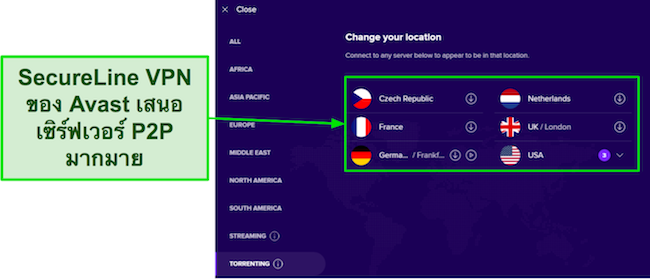
ในการทดสอบของผม ผมพบว่า VPN ของ Avast ทำงานได้ช้ากว่า VPN ที่ดีที่สุดที่มีให้บริการเล็กน้อย ความเร็วการเชื่อมต่อโดยปกติแล้วจะลดลงประมาณ 30% เมื่อเชื่อมต่อกับเซิร์ฟเวอร์ที่อยู่ใกล้เคียงและลดลงสูงสุดถึง 50% ในเซิร์ฟเวอร์ที่อยู่ห่างไกล ดังนั้นแม้ว่าเซิร์ฟเวอร์ที่อยู่ใกล้จะมีความเร็วที่รวดเร็วพอสำหรับการสตรีมมิ่งในความละเอียดระดับ HD และท่องเว็บได้โดยไม่กระตุก แต่คุณก็อาจจะประสบกับความล่าช้าได้ในเซิร์ฟเวอร์ของ Avast ที่อยู่ห่างไกล
ผมยังทดสอบประสิทธิภาพการสตรีมมิ่งของ VPN นี้ด้วย ในระหว่างการทดสอบ เซิร์ฟเวอร์ที่ได้รับการปรับแต่งเพื่อการสตรีมมิ่งของ Avast ปลดบล็อก Netflix, BBC iPlayer, Hulu, Disney+, ESPN และแพลตฟอร์มสตรีมมิ่งยอดนิยมอื่น ๆ ได้สำเร็จ
โดยรวมแล้ว แม้ว่า VPN ของ Avast ยังมีประสิทธิภาพที่ยอมรับได้ แต่โปรแกรมแอนตี้ไวรัสชั้นนำอื่น ๆ มี VPN ภายในตัวที่ดีกว่าที่ตอบโจทย์คุณได้มากกว่า
Cleanup Premium – ช่วยเพิ่มประสิทธิภาพระบบของคุณและล้างไฟล์ขยะ
Cleanup Premium เป็นเครื่องมือเพิ่มประสิทธิภาพที่ดีที่สุดของ Avast มันเป็นเครื่องมือที่ยอดเยี่ยมที่ค้นพบปัญหาต่าง ๆ ที่ทำให้ระบบของคุณทำงานช้าลงและซ่อมแซมแต่ละปัญหาดังกล่าว ผมทดสอบ Avast Cleanup Premium บนระบบของผมและมันก็ตรวจพบไฟล์ขยาย ปัญหารีจิสทรี โปรแกรมที่ทำให้ระบบของผมช้าและอื่น ๆ อีกมากมาย
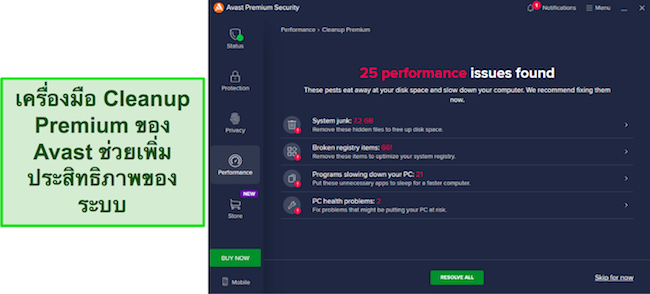
หลังจากปฏิบัติตามการแก้ไขที่แนะนำโดยเครื่องมือ Cleanup Premium ผมก็สังเกตเห็นการพัฒนาในประสิทธิภาพระบบของผมเป็นอย่างมาก ระยะเวลาบูตระบบของผมลดลงและมีพื้นที่ว่างบนไดร์ฟของผมมากขึ้น
เบราว์เซอร์ที่ปลอดภัย (Secure Browser) – เบราว์เซอร์ที่มุ่งเน้นความเป็นส่วนตัวที่ปิดกั้นโฆษณาและการติดตาม
Secure Browser ของ Avast คล้ายกันกับของ Chrome แต่ดีกว่ามากในเรื่องการรักษาความเป็นส่วนตัวในขณะที่คุณท่องเว็บ Secure Browser ของ Avast มีการปิดกั้นโฆษณาภายในตัวและหยุดการติตามไม่ให้ตรวจสอบกิจกรรมออนไลน์ของคุณได้
นอกจากการปิดกั้นโฆษณาและการติดตามแล้ว Secure Browser ยังบังคับให้เว็บไซต์ที่คุณเยี่ยมชมใช้การเข้ารหัสด้วย แถมมันยังหยุดการพยายามฟิชชิ่ง ซึ่งจะป้องกันคุณจากการเยี่ยมชมหน้าเว็บที่เป็นอันตรายและปิดกั้นการดาวน์โหลดใด ๆ ที่มีไฟล์ที่เป็นอันตรายด้วย
ในแง่ของความเร็ว Avast Secure Browser นั้นมีความเร็วพอ ๆ กับเบราว์เซอร์ยอดนิยม เช่น Chrome และ Firefox ในเรื่องของการโหลดเว็บไซต์และสตรีมมิ่งวิดีโอ
โหมดธนาคาร (Bank Mode) – มอบสภาพแวดล้อมแยกต่างหากสำหรับการธนาคารที่ปลอดภัย
โหมดธนาคาร (Bank Mode) เป็นอีกหนึ่งฟีเจอร์ที่โดดเด่นของ Avast และเป็นเครื่องมือที่ยอดเยี่ยมสำหรับการใช้งานเมื่อคุณต้องการเข้าถึงเว็บไซต์การธนาคารหรือช้อปออนไลน์อย่างปลอดภัย เมื่อคุณเปิดใช้งานโหมดธนาคารของ Avast มันจะเปิดสภาพแวดล้อมแยกต่างหากในระบบของคุณ ซึ่งเป็นที่ที่คุณสามารถปิดเบราว์เซอร์ที่ต้องการที่มีความปลอดภัยเพิ่มเติมได้
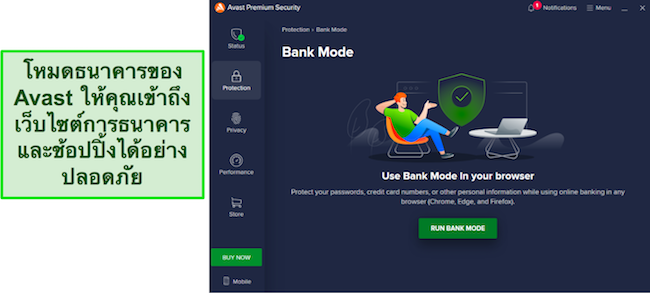
สภาพแวดล้อมแยกต่างหากของโหมดธนาคารจะให้คุณใช้เบราว์เซอร์ใด ๆ เช่น Chrome, Firefox หรือ Edge ได้อย่างสบายใจ คุณสามารถเข้าถึงบัญชีการธนาคารของคุณและช้อปออนไลน์ได้โดยไม่ต้องกังวลเกี่ยวกับบุคคลที่สามที่เป็นอันตราย
การแจ้งเตือนการแฮก (Hack Alerts) – ตรวจสอบอีเมลของคุณเพื่อมองหาข้อมูลลงชื่อเข้าใช้ที่รั่วไหลใด ๆ
ฟีเจอร์การแจ้งเตือนการแฮก (Hack Alerts) คือการตรวจสอบข้อมูลตัวตน/เว็บมืดเวอร์ชันของ Avast และจะแจ้งเตือนให้คุณทราบหากข้อมูลลงชื่อเข้าใช้ใด ๆ ของคุณเกิดรั่วไหลในการรั่วไหลของข้อมูล ผมประทับใจอย่างยิ่งกับความง่ายในการใช้งานฟีเจอร์นี้ ง่าย ๆ เพียงกรอกอีเมลที่คุณต้องการจะตรวจสอบและ Avast จะดำเนินการสแกนอย่างต่อเนื่องและแจ้งให้คุณทราบหากรหัสผ่านของคุณเกิดรั่วไหล
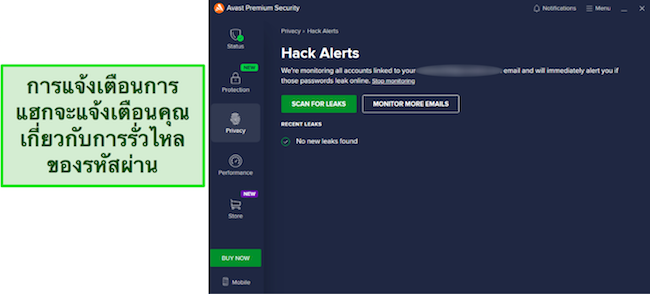
ผมยังชอบที่ฟีเจอร์ Hack Alerts ของ Avast ไม่จำกัดอีเมลเพียงอีเมลเดียว หากคุณเชื่อมต่อกับบัญชีต่าง ๆ มากมาย คุณจะสามารถกรอกอีเมลมากมายเหล่านั้นได้และ Avast จะตรวจสอบบัญชีใด ๆ โดยใช้อีเมลเหล่านั้น
ฟีเจอร์โบนัส – เครื่องมือกำจัดไฟล์ถาวร, เครื่องมืออัปเดตซอฟต์แวร์, โล่เว็บแคมและอื่น ๆ อีกมากมาย
นอกจากฟีเจอร์ข้างต้นแล้ว Avast ยังมีเครื่องมืออื่น ๆ ซึ่งมอบความปลอดภัยเพิ่มเติมให้กับระบบของคุณด้วย เครื่องมือกำจัดไฟล์ถาวร (Data Shredder) ของ Avast จะช่วยคุณลบไฟล์หรือโฟลเดอร์ความลับที่คุณไม่ต้องการให้ใครเข้าถึงได้โดยถาวร เครื่องมือกำจัดไฟล์ถาวรยังมีแม้กระทั่งฟีเจอร์เครื่องมือกำจัดไดร์ฟที่คุณสามารถใช้เพื่อลบทั้งไดร์ฟได้หากไดร์ฟดังกล่าวมีข้อมูลความลับอยู่มากมาย
คุณยังสามารถใช้เครื่องมืออัปเดตซอฟต์แวร์ (Software Updater) ของ Avast ซึ่งสแกนแอปที่ติดตั้งทั้งหมดของคุณและตรวจสอบการอัปเดต การมีแอปที่อัปเดตล่าสุดเป็นเรื่องสำคัญเพื่อทำให้มั่นใจว่าคุณจะไม่มีช่องโหว่ใด ๆ ให้แฮกเกอร์ใช้ประโยชน์ได้
นอกจากนี้ยังมีโล่เว็บแคม (Webcam Shield) ที่ป้องกันการเข้าถึงเว็บแคมของคุณโดยไม่ได้รับอนุญาต ผมยังชอบที่ Webcam Shield สามารถปรับแต่งได้ ซึ่งหมายความว่าคุณสามารถตัดสินใจได้ว่าแอปใดบ้างที่สามารถเข้าถึงเว็บแคมของระบบของคุณได้
แม้ว่า Avast จะไม่มีเครื่องมือจัดการรหัสผ่านอีกต่อไป แต่มันก็มีฟีเจอร์การป้องกันรหัสผ่าน (Password Protection) ที่จะป้องกันรหัสผ่านที่คุณจัดเก็บเอาไว้ในเบราว์เซอร์ของคุณ มันเป็นเครื่องมือที่มีประโยชน์ที่จะป้องกันรหัสผ่านเว็บเบราว์เซอร์เพราะมันมักจะมีช่องโหว่สำหรับแอปที่เป็นอันตราย
สุดท้าย Avast มีโล่ป้องกันการเข้าถึงจากระยะไกล (Remote Access Shield) ที่จะให้คุณตัดสินใจว่าหมายเลข IP ใดบ้างที่สามารถเชื่อมต่อกับระบบของคุณจากระยะไกลได้ โล่นี้จะปิดกั้นการเชื่อมต่อจากหมายเลข IP ที่รู้ว่าเป็นอันตรายโดยอัตโนมัติและทำให้มั่นใจว่ามีเพียงบุคคลที่ไว้วางใจได้เท่านั้นที่สามารถเข้าถึงระบบของคุณจากระยะไกลได้
โดยรวมแล้ว ผมประทับใจกับฟีเจอร์ที่หลากหลายที่มีให้บริการในชุดความปลอดภัยของ Avast แต่ถึงอย่างนั้น แอปแอนตี้ไวรัสอื่น ๆ ก็ยังมอบฟีเจอร์ให้มากกว่า นอกจากนี้ยังมีข้อกังวลด้านความเป็นส่วนตัวกับ Avast ด้วย ดังนั้นผมจึงไม่สามารถแนะนำให้ใชแอปความปลอดภัยที่ไว้วางใจได้อื่น ๆ แทนตัวเลือกนี้ ผมขอแนะนำให้คุณใช้ Norton เพื่อป้องกันระบบของคุณเพราะมันมีฟีเจอร์ความปลอดภัยที่มีประสิทธิภาพมากมายหลายฟีเจอร์
ความง่ายต่อการใช้งาน
Avast ทำงานได้บน Windows (7 และใหม่กว่า), macOS (10.11 และใหม่กว่า), Android (6.0 และใหม่กว่า) และiOS (14.0 และใหม่กว่า) ผมพบว่าแอปของ Avast ทั้งหมดเรียบง่ายและใช้งานได้ง่าย แถมยังใช้เวลาติดตั้ง Avast บนเดสก์ท็อปได้ภายในไม่กี่นาทีและคุณสามารถดาวน์โหลดแอปมือถือผ่านร้านค้าแอปที่เกี่ยวข้องได้ทันที
แอปสำหรับเดสก์ท็อป – แอปสำหรับ Windows มีฟีเจอร์มากมาย macOS
แอปสำหรับเดสก์ท็อปของ Avast เสนอการออกแบบที่ใช้งานง่ายที่แม้แต่ผู้ใช้ที่ไม่มีความรู้ทางเทคโนโลยีก็ยังสามารถใช้งานได้ Avast มีเมนูที่เข้าถึงได้ง่ายทางซ้ายมือที่มีฟีเจอร์ทั้งหมด การสแกนไวรัสอยู่ในแท็บการป้องกัน ฟีเจอร์ที่มุ่งเน้นความเป็นส่วนตัวจะอยู่ในแท็บความเป็นส่วนตัวและเครื่องมือเพิ่มประสิทธิภาพจะอยู่ในแท็บประสิทธิภาพ
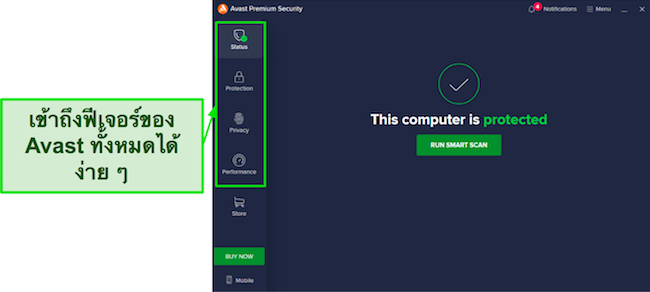
แม้ว่าแอปสำหรับเดสก์ท็อปจะมีการออกแบบที่ดี แต่ผมไม่ชอบที่ Avast พยายามจะขายอย่างต่อเนื่องในขณะที่คุณใช้งานแอป ผมได้รับ “ของขวัญต้อนรับ” ตอนที่ผมเริ่มใช้เวอร์ชันฟรี ซึ่งเป็นส่วนลดเล็กน้อยสำหรับแผนสมาชิกแบบชำระเงิน แถมยังมีส่วนร้านค้าในแอปพลิเคชันบนเดสก์ท็อปเพื่อสำหรับการสมัครสมาชิกบริการของ Avast อื่น ๆ ด้วย
มีฟีเจอร์บางส่วนในแอปสำหรับ Windows ของ Avast ที่คุณจะไม่พบในเวอร์ชัน macOS ตัวอย่างเช่น แอปสำหรับ macOS ของ Avast ไม่มีเครื่องมือตรวจสอบเครือข่าย ซึ่งเป็นเครื่องมือที่มีประโยชน์ที่ผมมักใช้เพื่อตรวจสอบความปลอดภัยเครือข่ายของผม
แอปสำหรับมือถือ – แอปที่ทรงพลังสำหรับ Android และ iOS
แม้ว่าโปรแกรมแอนตี้ไวรัสมากมายจะมีแอปสำหรับมือถือที่จำกัด แต่ Avast Mobile Security เต็มไปด้วยฟีเจอร์มากมายเหมือนกับแอปสำหรับเดสก์ท็อป
ในฐานะส่วนหนึ่งในสิ่งพิมพ์ชั้นนำของเรา เราครอบคลุมบทความที่มุ่งเน้นที่ VPN, อิสรภาพทางอินเทอร์เน็ตและความเป็นส่วนตัวทางออนไลนื สำหรับผู้อ่านของเราที่อาจไม่เชี่ยวชาญด้านเทคโนโลยีและมองหาโซลูชันที่ใช้งานง่าย เราจะเน้นย้ำถึงฟีเจอร์สำคัญที่พบทั้งในแอปสำหรับ Android และ iOS แอปพลิเคชันเหล่านี้มาพร้อมกับฟังก์ชันการทำงานที่สำคัญ เช่น ตู้นิรภัยรูปภาพเข้ารหัส เครื่องมือเพิ่มประสิทธิภาพ เครื่องสแกน WiFi และอื่น ๆ อีกมากมาย นอกจากนี้ผู้ใช้ยังจะพบกับเครื่องมือยกระดับแบตเตอรี่และฟีเจอร์ Boost RAM ที่ได้รับการออกแบบมาเพื่อป้องกันแอปที่ไม่จำเป็นไม่ให้ทำงาน ซึ่งทำให้มั่นใจได้ถึงประสิทธิภาพของอุปกรณ์ที่ราบรื่นมากยิ่งขึ้น
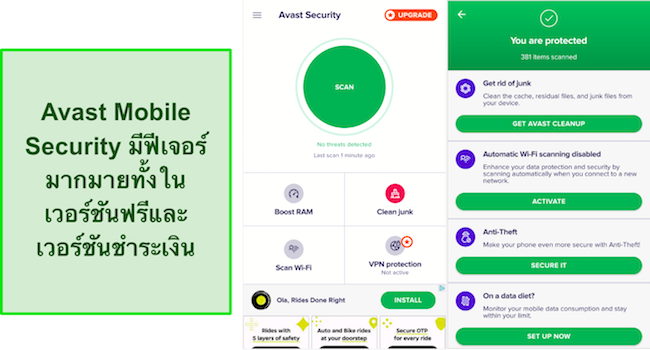
น่าเสียดายที่มีการพยายามขายอย่างต่อเนื่องที่ผมพบในขณะที่ใช้แอปสำหรับเดสก์ท็อปของ Avast บนแอปสำหรับมือถือด้วยเช่นกัน หากคุณไม่ได้สมัครสมาชิกพรีเมียม Avast Mobile จะย้ำเตือนคุณเกี่ยวกับฟีเจอร์ที่คุณไม่มีอย่างต่อเนื่องและแนะนำแผนสมาชิกที่คุณสามารถสมัครได้
วิธีใช้ Premium Security เวอร์ชันฟรีของ Avast บน Windows
- เลือกตัวเลือกเวอร์ชันทดลองใช้งานฟรีใต้ Avast Premium Security – ไปยังแผนสมาชิกของ Avast, เลือก Avast Premium Security และคลิกตัวเลือกเวอร์ชันทดลองใช้งานฟรี 30 วัน
![ภาพหน้าจอแสดงวิธีทดลองใช้ Avast Premium Security ฟรี 30 วัน]()
- ติดตั้ง Avast Premium – ดาวน์โหลดตัวติดตั้ง Avast Premium Security หลังจากที่เลือกเวอร์ชันทดลองใช้งานฟรีและติดตั้งลงบนระบบของคุณ
![ภาพหน้าจอแสดงการเริ่มต้นการตั้งค่า Avast บน Windows]()
- เริ่มต้นใช้เวอร์ชันทดลองใช้งานฟรีของคุณ – คลิกที่เริ่มต้นเวอร์ชันทดลองใช้งานฟรีเพื่อเริ่มใช้เวอร์ชันทดลองใช้งานฟรี 30 วันของ Avast Premium Security
![ภาพหน้าจอแสดงวิธีเปิดใช้งานการทดลองใช้ฟรี 30 วันของ Avast Premium Security จากการตั้งค่า]()
- ป้องกันระบบของคุณ – เปิดใช้งานการสแกนครั้งแรกของคุณหลังจากที่เริ่มต้นใช้เวอร์ชันทดลองใช้งานฟรีและใช้ฟีเจอร์อื่น ๆ ของ Avast ทั้งหมดเพื่อป้องกันระบบของคุณ
![ภาพหน้าจอแสดงวิธีเรียกใช้การสแกนครั้งแรกโดยใช้ Avast หลังจากติดตั้ง]()
บริการลูกค้า
ในการทดสอบของผม ผมพบว่าฝ่ายสนับสนุนลูกค้าของ Avast ดีพอใช้ บริการดังกล่าวเสนอช่องทางความช่วยเหลือที่จำเป็นทั้งหมด ซึ่งรวมถึงแชทออนไลน์ตลอด 24 ชั่วโมง, ฝ่ายสนับสนุนทางโทรศัพท์, ฝ่ายสนับสนุนทางอีเมลและฟอรั่มคอมมูนิตี้ แต่ช่องทางทั้งหมดให้บริการได้ช้ากว่าที่ผมคาดหวังเอาไว้
น่าเสียดายที่คุณสามารถติดต่อฝ่ายสนับสนุนของ Avast ได้เฉพาะหากคุณใช้หนึ่งในผลิตภัณฑ์แบบชำระเงินของพวกเขาเท่านั้น หากคุณต้องการความช่วยเหลือทางเทคนิคสำหรับหนึ่งในข้อเสนอฟรีของ Avast เว็บไซต์จะเปลี่ยนเส้นทางของคุณไปยังฟอรั่มหรือฐานข้อมูลความรู้แทน
แชทออนไลน์ตลอด 24 ชั่วโมง – ความช่วยที่ช้า แต่มีประโยชน์ผ่านแชทออนไลน์
แม้ว่าผมจะพบว่าฝ่ายสนับสนุนแชทออนไลน์ของ Avast นั้นมีประโยชน์โดยรวม แต่ก็ต้องใช้เวลาสักพักกว่าคุณจะสามารถเชื่อมต่อกับเจ้าหน้าที่ได้ คุณต้องไปยังเว็บไซต์ของ Avast, เลือกปัญหาของคุณ, กรอกแบบฟอร์มและรอสักพักก่อนที่จะเชื่อมต่อกับเจ้าหน้าที่ได้ โชคดีที่เจ้าหน้าที่มีความรู้และจะมอบคำตอบที่คุณต้องการเพื่อแก้ไขปัญหาของคุณ
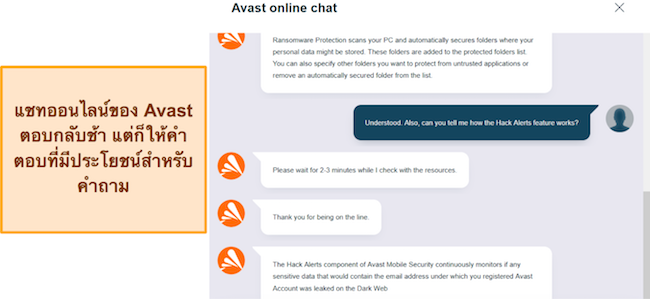
ผมสังเกตเห็นว่าบางครั้งเจ้าหน้าที่ก็หยุดพักแชทเอาไว้เป็นเวลาสองสามทีหลังจากที่คุณโพสต์คำถามไปแล้ว ตัวอย่างเช่น ตอนที่ผมสอบถามเกี่ยวกับฟีเจอร์การแจ้งเตือนการแฮกของ Avast ตัวแทนแชทออนไลน์ก็ขอเวลา 2 ถึง 3 นาทีก่อนที่จะให้คำตอบได้ นี่เป็นบางสิ่งที่ผมไม่พบในขณะที่ใช้ฝ่ายสนับสนุนแชทออนไลน์จากผู้ให้บริการโปรแกรมแอนตี้ไวรัสชั้นนำอื่น ๆ เช่น Norton
ฝ่ายสนับสนุนทางโทรศัพท์ – พร้อมให้บริการในประเทศที่เลือก
ฝ่ายสนับสนุนทางโทรศัพท์ของ Avast เปิดให้บริการเฉพาะในไม่กี่ประเทศ ซึ่งรวมถึงสหรัฐอเมริกา แคนาดาและสหราชอาณาจักร เช่นเดียวกันกับช่องทางความช่วยเหลืออื่น ๆ ของ Avast ต้องใช้เวลาสักพักในการติดต่อกับเจ้าหน้าที่ฝ่ายสนับสนุนทางโทรศัพท์ แต่ถึงอย่างนั้น เจ้าหน้าที่ก็ให้ความช่วยเหลือได้หลังจากที่คุณเชื่อมต่อได้แล้ว
ฝ่ายสนับสนุนทางอีเมล – ตอบกลับช้า
น่าเสียดายที่ฝ่ายสนับสนุนทางอีเมลของ Avast ตอบสนองช้าตอนที่ผมติดต่อผ่านทางช่องทางนี้ ผมใช้แบบฟอร์มในหน้าความช่วยเหลือของ Avast เพื่อติดต่อฝ่ายสนับสนุนผ่านทางอีเมลและสอบถามคำถามพื้นฐานเกี่ยวกับฟีเจอร์ของแอป อีเมลยืนยันระบุว่าผมจะได้รับการตอบกลับใน 48 ชั่วโมง แต่จริง ๆ แล้วใช้เวลานานกว่า 2 วันในการตอบกลับ แอปความปลอดภัยชั้นนำอื่น ๆ มักจะมีฝ่ายสนับสนุนทางอีเมลที่ดีกว่าที่จะตอบกลับภายใน 12 ถึง 24 ชั่วโมง
ฐานข้อมูลความรู้ออนไลน์ – ฐานข้อมูลความรู้โดยละเอียดที่มีข้อมูลเกี่ยวกับแอปที่มีประโยชน์
เว็บไซต์ของ Avast มีฐานข้อมูลความรู้โดยละเอียดที่มีข้อมูลเกี่ยวกับแอปที่มีประโยชน์มากมาย ฐานข้อมูลความรู้จะอธิบายวิธีการติดตั้ง Avast บนอุปกรณ์ต่าง ๆ กับคุณ, วิธีใช้ฟีเจอร์ของแอป, วิธีแก้ไขปัญหาที่พบบ่อยและอื่น ๆ อีกมากมาย ฐานข้อมูลความรู้ยังมีฟังก์ชันการค้นหาที่จะช่วยคุณค้นหาข้อมูลเกี่ยวกับหัวข้อที่เฉพาะได้อย่างง่ายดายอีกด้วย
ฟอรั่มคอมมูนิตี้ – เหมาะสำหรับคำถามที่ไม่เร่งด่วน
นอกจากช่องทางความช่วยเหลืออื่น ๆ แล้ว Avast ก็มีฟอรั่มคอมมูนิตี้ที่มีการใช้งานที่คุณสามารถติดต่อผู้เชี่ยวชาญเพื่อขอความช่วยเหลือได้ แน่นอนว่านี่ไม่ใช่วิธีการขอความช่วยเหลือที่รวดเร็วที่สุดเนื่องจากต้องใช้เวลาสักพักกว่าจะมีคนมาตอบกระทู้ของคุณ
โดยรวมแล้วแม้ว่ามันจะมีช่องทางสนับสนุนลูกค้าที่จำเป็นทั้งหมด แต่ฝ่ายสนับสนุนลูกค้าของ Avast ก็ไม่ได้ทำให้ผมประทับใจมากนัก แม้ว่าผมจะได้รับคำตอบที่มีประโยชน์สำหรับคำถามของผม แต่ฝ่ายสนับสนุนมักจะตอบสนองช้าโดยไม่คำนึงถึงว่าคุณติดต่อพวกเขาอย่างไร
ราคา
Avast มีแผนสมาชิกมากมายและมีแม้กระทั่งเวอร์ชันฟรีที่มอบความปลอดภัยให้ในระดับดี แต่ถึงอย่างนั้นเวอร์ชันฟรีก็มีเพียงการป้องกันพื้นฐานและโปรแกรมแอนตี้ไวรัสอื่น ๆ ก็มอบความคุ้มค่าให้ได้มากกว่าสำหรับแผนสมาชิกแบบชำระเงิน
นอกจากนี้เมื่อพิจารณาถึงความเสี่ยงเรื่องการเก็บข้อมูลแล้ว ผมขอแนะนำให้คุณลองใช้ตัวเลือกที่ไว้วางใจได้อย่าง Norton ซึ่งมีนโยบายความเป็นส่วนตัวที่เข้มงวดและการตรวจจับมัลแวร์อันไร้ที่ติ
โปรแกรมแอนตี้ไวรัส Avast ฟรี – การป้องกันพื้นฐานที่ดีแบบไม่มีค่าใช้จ่าย
แผนสมาชิกฟรีเป็นตัวเลือกที่ดีอย่างน่าประหลาดใจเมื่อเทียบกับแอปความปลอดภัยฟรีอื่น ๆ แผนสมาชิกฟรีของ Avast มีฟีเจอร์โปรแกรมแอนตี้ไวรัส, ไฟร์วอลล์, การป้องกันแรนซัมแวร์, การป้องกันเครือข่ายและความปลอดภัยแบบเรียลไทม์
Avast Premium Security – เสนอฟีเจอร์ความปลอดภัยที่มีประโยชน์มากมายในราคาที่เหมาะสม
Avast Premium Security มอบฟีเจอร์ให้มากกว่าแผนสมาชิกฟรีและดีกว่าสำหรับการป้องกันที่ครบครันกว่า นอกจากฟีเจอร์โปรแกรมแอนตี้ไวรัสที่มีให้บริการในแผนสมาชิกฟรีแล้ว Avast Premium Security ยังมีฟีเจอร์ดังต่อไปนี้:
- เว็บไซต์จริง (Real Site)
- การป้องกันเว็บแคม (Webcam Protection)
- แซนด์บ็อก (Avast Sandbox)
- เครื่องมืออัปเดตซอฟต์แวร์ (Software Updater)
- เครื่องมือกำจัดไฟล์ถาวร (File Shredder)
- การป้องกันรหัสผ่าน (Password Protection)
- โล่ป้องกันการเข้าถึงจากระยะไกล (Remote Access Shield)
- การป้องกันสำหรับอุปกรณ์ต่าง ๆ สูงสุดถึง 10 อุปกรณ์
Avast Ultimate – แผนสมาชิกที่มีฟีเจอร์มากที่สุดของ Avast ที่ได้รับการออกแบบมาเพื่อมอบความปลอดภัยที่เข้มงวด
Avast Ultimate อยู่ไม่ห่างจาก Avast Premium Security เมื่อพูดถึงฟีเจอร์ แต่ถึงอย่างนั้น Avast Ultimate ก็มีเครื่องมือที่มีประโยชน์อย่าง SecureLine VPN, ฟีเจอร์ Cleanup Premium และ Avast AntiTrack ของ Avast
เช่นเดียวกันกับแผนสมาชิก Premium Security คุณสามารถใช้ Avast Ultimate เพื่อป้องกันอุปกรณ์ต่าง ๆ ในเวลาเดียวกันได้สูงสุดถึง 10 อุปกรณ์ คุณสามารถรับส่วนลดเล็กน้อยสำหรับราคาโดยรวมได้หากคุณเลือกสมัครสมาชิกสำหรับ 1 อุปกรณ์เท่านั้น อย่างไรก็ตาม เมื่อพิจารณาถึงส่วนต่างราคาในระดับปานกลาง การเลือกการป้องกันสำหรับ 10 อุปกรณ์ก็ถือว่าคุ้มค่า
Avast One – แผนสมาชิกสำหรับส่วนบุคคลและครอบครัว
Avast เสนอแผนสมาชิก Avast One ที่คล้ายกันกับ Avast Ultimate ที่มีฟีเจอร์ของแอปทั้งหมด ผมพบว่าแผนสมาชิก Avast One จริง ๆ แล้วมอบความคุ้มค่าให้ได้มากกว่า Avast Ultimate เพราะมันมีฟีเจอร์ของแอปทั้งหมด ซึ่งรวมถึง VPN แต่ในราคาที่ถูกกว่า
ความแตกต่างที่สำคัญอย่างเดียวระหว่างแผนสมาชิก Avast One และ Avast Antivirus มาตรฐานคือจำนวนอุปกรณ์ที่คุณสามารถป้องกันได้ ในขณะที่ Avast Premium Security และ Avast Ultimate ให้คุณป้องกันอุปกรณ์ต่าง ๆ ได้สูงสุดถึง 10 อุปกรณ์ คุณจะสามารถป้องกันอุปกรณ์ต่าง ๆ ได้สูงสุดถึง 5 อุปกรณ์เท่านั้นด้วยแผนสมาชิกส่วนบุคคล Avast One แต่ถึงอย่างนั้น Avast One ก็ยังมอบแผนสมาชิกสำหรับครอบครัวที่มีฟีเจอร์เหมือนกัน แต่แผนสมาชิกสำหรับครอบครัวจะป้องกันได้สูงสุดถึง 30 อุปกรณ์และเป็นตัวเลือกที่ดีหากคุณมีอุปกรณ์ที่ต้องได้รับการป้องกันเป็นจำนวนมากที่บ้าน
เวอร์ชันทดลองใช้งานฟรี 30 วัน – ทดสอบ Avast Premium Security โดยไม่มีความเสี่ยง
Avast เสนอเวอร์ชันทดลองใช้งานฟรี 30 วันสำหรับแผนสมาชิก Premium Security คุณสามารถใช้เวอร์ชันฟรีได้ง่าย ๆ โดยการติดตั้งแอปจากเว็บไซต์ทางการและเปิดใช้งานเวอร์ชันทดลองใช้งานหลังจากที่ติดตั้งเสร็จ เวอร์ชันนี้จะให้คุณทดสอบฟีเจอร์ทั้งหมดที่มีใน Avast Premium Security ได้โดยไม่มีความเสี่ยง แต่ถึงอย่างนั้น เวอร์ชันฟรีก็ไม่มีฟีเจอร์อย่าง SecureLine VPN และ Avast AntiTrack
การรับประกันยินดีคืนเงินภายใน 30 วัน – Avast ทำให้การขอเงินคืนเป็นเรื่องง่าย
Avast เสนอการรับประกันยินดีคืนเงินภายใน 30 วันสำหรับแผนสมาชิกพรีเมียม ผมชอบที่การขอเงินคืนหากคุณไม่พึงพอใจกับ Avast นั้นเป็นเรื่องง่าย ๆ ปฏิบัติตามขั้นตอนดังต่อไปนี้เพื่อรับเงินคืน:
- ลงชื่อเข้าใช้พอร์ทัลเว็บไซต์ของ Avast
- ไปยังประวัติคำสั่งซื้อที่อยู่ด้านล่างทางซ้าย
- คลิกที่ดูประวัติคำสั่งซื้อของคุณ
- ค้นหาการสมัครสมาชิก Avast ของคุณและคลิกขอเงินคืน
- ยืนยันว่าคุณต้องการเงินคืนและคลิกดำเนินการต่อ
หลังจากที่ส่งคำขอคืนเงินแล้ว ผมก็ได้รับอีเมลยืนยันภายในหนึ่งนาทีและได้รับเงินคืนภายในหนึ่งสัปดาห์ นอกจากนี้ หากคุณไม่สามารถใช้วิธีการข้างต้นได้ คุณก็สามารถติดต่อฝ่ายสนับสนุนลูกค้าของ Avast ผ่านแชทออนไลน์และขอเงินคืนโดยการแจ้ง ID คำสั่งซื้อของคุณให้เจ้าหน้าที่ทราบ